J1010のSDカード機能の有効化
解説
reComputer J1010 には、microSDカードスロットが搭載されています。
(reComputer J1010 は、発売初期は、SDカードスロットを搭載していませんでしたが、2022年7月30日以降の注文分については、microSDカードスロットを搭載しています。「Computer J1010 powered by NVIDIA Jetson Nano - Edge AI solution at Seeed
Studio - Seeed Studio」より抜粋「For orders after July 30th, 2022, we have included the microSD card
slot on the carrier board of reComputer J1010.」)。
SDカード機能を有効にする方法についてまとめます。
reComputer J1010 の販売元であるSeeed社の reComputer J1010 の Wiki サイトの以下のページに記載の方法に従います。
J101 Enable SD Card - Seeed Wiki
SDカード機能を有効にするために、すべきことは以下です。
- デバイスツリーオーバーレイのリポジトリをクローンします。
- デバイスツリーオーバーレイソースファイル(「.dts」ファイル)の「compatible」パラメータの値を変更します。
- 編集したデバイスツリーオーバーレイソースファイルをコンパイル(makeコマンド)し、デバイスツリーBlobオーバーレイファイル(「.dtbo」ファイル)を作成します。
- 作成した「.dtbo」ファイルをブートディレクトリ(「/boot/」)に配置します。
- microSDカードを挿入し、microSDカードデバイスが認識されることを確認します。
- 認識したmicroSDカードデバイス名を指定し、作成したデバイスツリーオーバーレイを適用します。
- 再起動します。
デバイスツリーオーバーレイのリポジトリのクローン
以下のコマンドを実行し、デバイスツリーオーバーレイのリポジトリをクローンします。
「.dts」ファイルの編集
以下のコマンドを実行し、デバイスツリーオーバーレイソースファイル(「.dts」ファイル)の「compatible」パラメータの値を変更します。
コンパイル
以下のコマンドを実行し、編集したデバイスツリーオーバーレイソースファイルをコンパイル(makeコマンド)し、デバイスツリーBlobオーバーレイファイル(「.dtbo」ファイル)を作成します。
「.dtbo」ファイルの配置
以下のコマンドを実行し、作成した「.dtbo」ファイルをブートディレクトリ(「/boot/」)に配置します。
microSDカードデバイスの認識
安全のため、一度 J1010 をシャットダウンし、USB接続ACアダプタを抜きます。
J1010 の筐体が高温である場合は、温度が冷めるまで少し待ちます。
J1010 の筐体の上蓋を開けます(※2)。
※2 : J1010 の筐体の上蓋の開け方
J1010の筐体の上蓋は、筐体とマグネットによってくっ付いています。
筐体の「Seeed studio」ロゴに向かって左奥下部に、銀色の棒状の出っ張りがあります。
銀色の棒状の出っ張りを下から上に押し上げます。するとマグネットによって筐体にくっ付いていた上蓋が筐体から離れ、上蓋を開けることができます。

microSDカードを、J1010のmicroSDカードスロットに挿入し、USB接続ACアダプタを接続し、J1010を起動します。
以下のコマンドを実行します。
次のような出力が得られます。
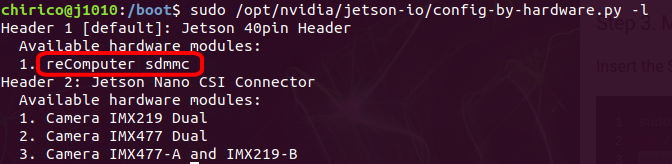
microSDカードデバイスが、「reComputer sdmmc」というデバイス名で認識されています。
作成したデバイスツリーオーバーレイの適用
以下のコマンドを実行し、認識したmicroSDカードデバイスのデバイス名「reComputer sdmmc」を指定し、作成したデバイスツリーオーバーレイを適用します。
再起動
以上で、SDカード機能が有効になりました。
以下のコマンドを実行し、J1010を再起動します。
参考)SDカードのI/Oスピードの変更について
reComputer J1010 の販売元であるSeeed社の reComputer J1010 の Wiki サイトの 「J101 Enable SD Card - Seeed Wiki」 ページには、「SDカードのI/Oスピードの変更 (Change SD card I/O speed) 」についての記載がありますが、特別な理由がない限り、実施する必要はありません。
本項で説明している「SDカード機能の有効化」によって、SDカードのI/Oスピードは、J1010がサポートする 48MHzで動作するようになっています。
Wikiサイトの「SDカードのI/Oスピードの変更 (Change SD card I/O speed) 」を実施すると、SDカードのI/Oスピードが、J1010のサポート外の
208MHzで動作するように変更される可能性があります(※1)。
※1 : 2022/10/30現在。Wikiサイトの「SDカードのI/Oスピードの変更 (Change SD card I/O speed)
」のStep 2のsedコマンドには、記述ミスがあり、ページの通りに実施しても、208MHzで動作するようはなりません。
「SDカードのI/Oスピードの変更」のStep2のsedコマンドは以下となっています。
sed -i '10s#48000000#208000000#' overlays/jetsonnano/jetson-sdmmc-overlay.dts
これは、「『overlays/jetsonnano/jetson-sdmmc-overlay.dts』ファイルの『10』行目の『48000000』を『208000000』に置換する」という内容ですが、『10』行目には「48000000』はないため、置換は実施されません。(『10』行目は空行)
『48000000』は、『28』行目に『max-clk-limit = <48000000>;』とあり、正しいコマンドは、以下です。
sed -i '28s#48000000#208000000#' overlays/jetsonnano/jetson-sdmmc-overlay.dts
参考ウェブサイト
関連ページ
次項目:J1010のブートデバイスをeMMCからmicroSDカードに変更
